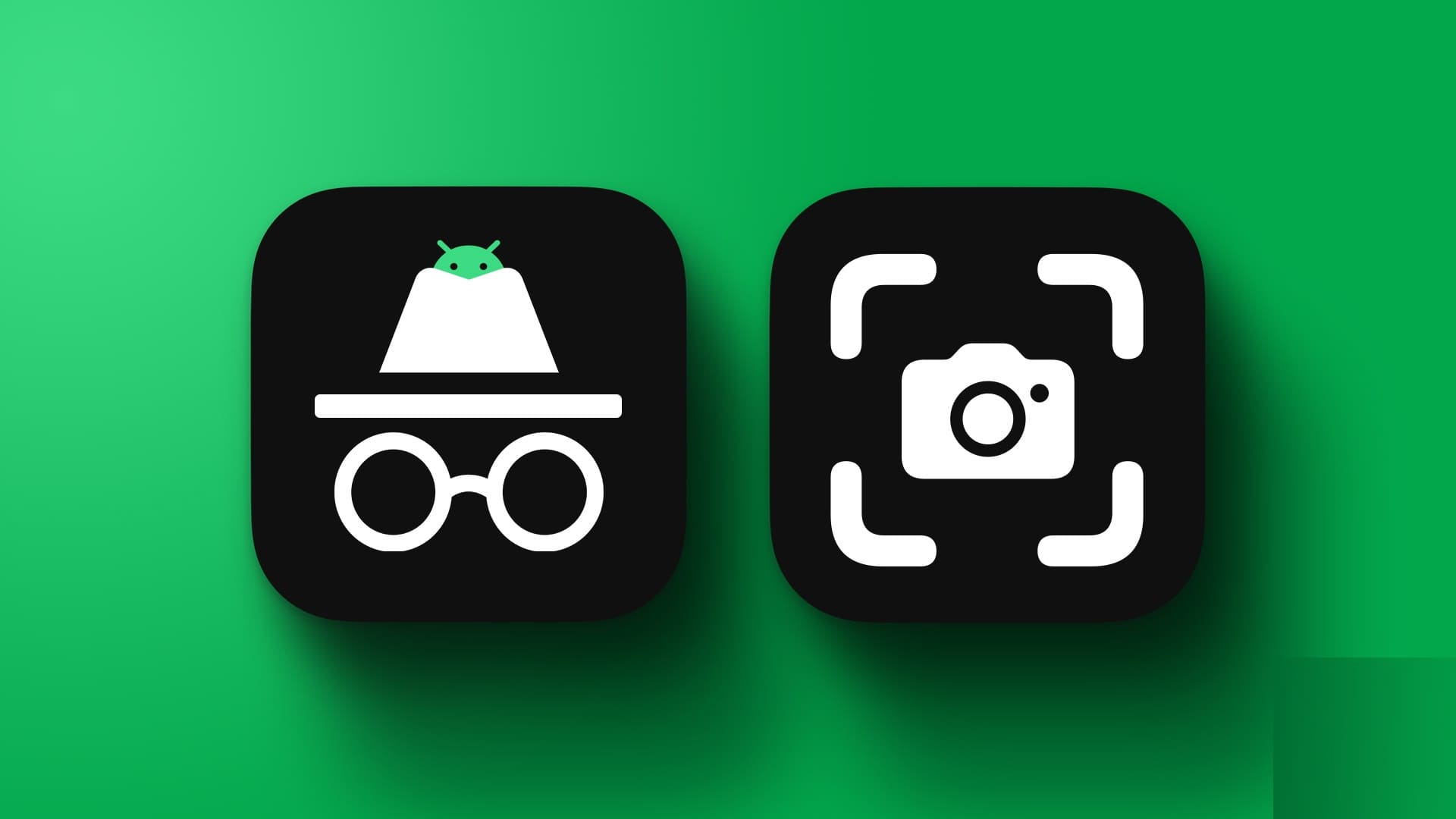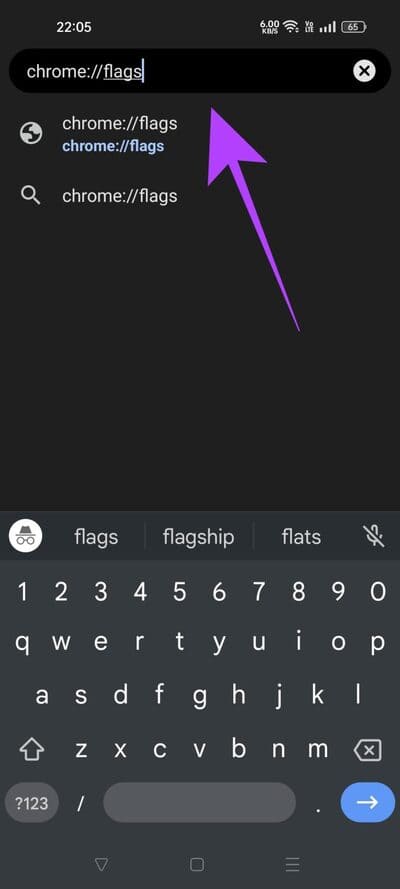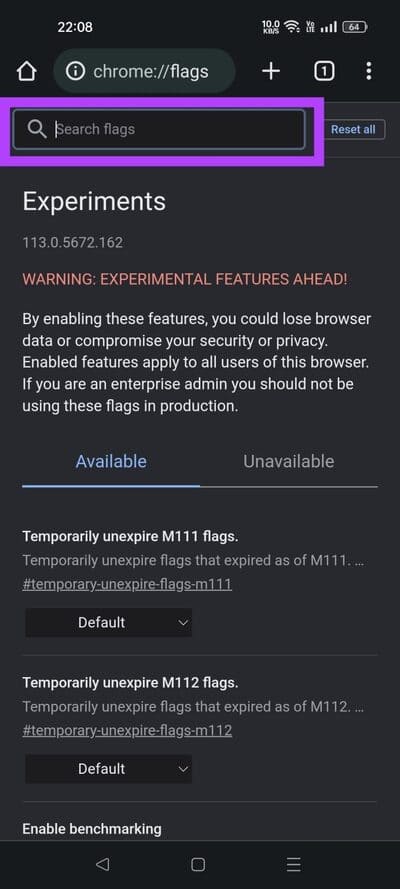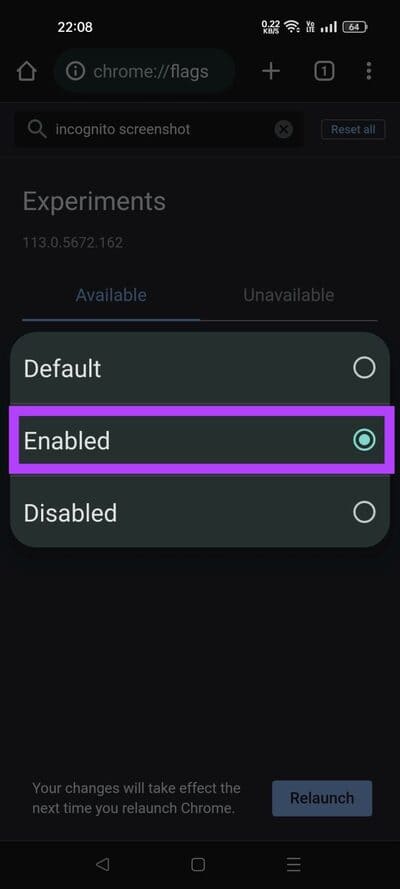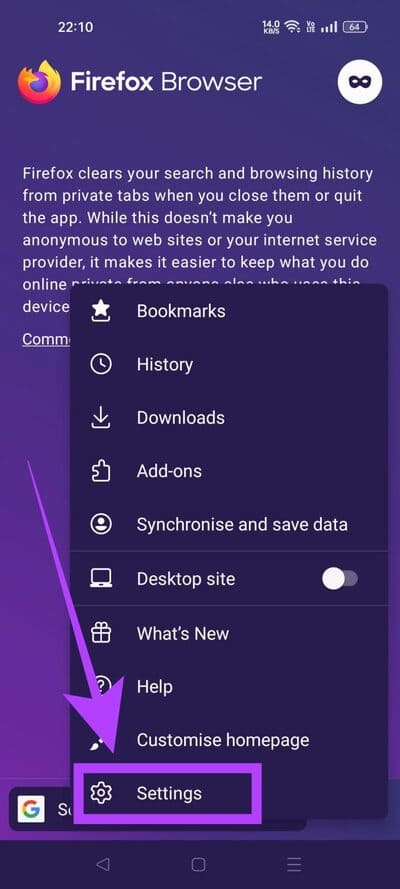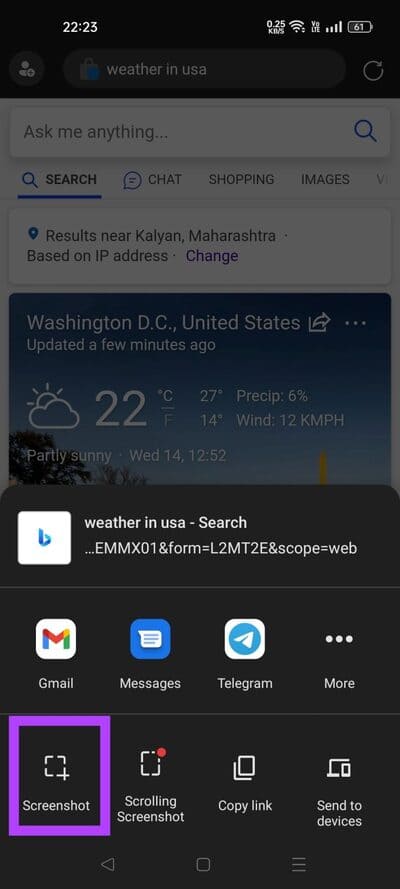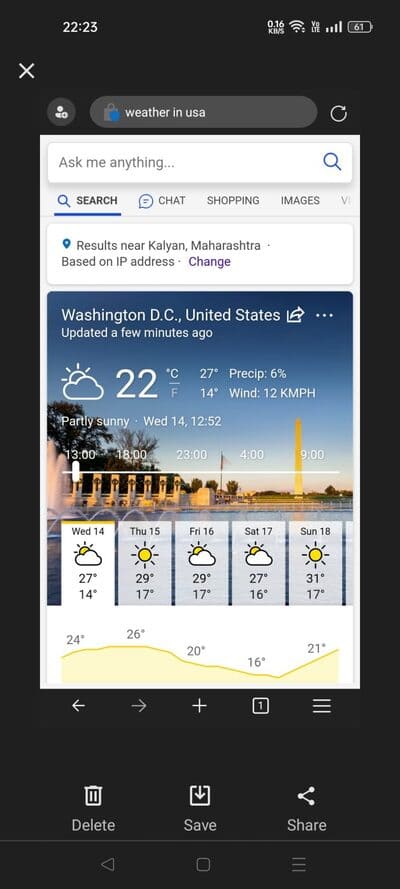Android पर गुप्त मोड में स्क्रीनशॉट कैसे लें
गुप्त मोड में जाना आपके फ़ोन पर कोई निशान छोड़े बिना खोज करने का एक तेज़ और आसान तरीका है. चूंकि यह सुविधा गोपनीयता पर केंद्रित है, यह सुरक्षा की एक अतिरिक्त परत के साथ आती है सुरक्षित ब्राउज़िंग के लिए जहां वेब ब्राउजर आपको एंड्रॉइड डिवाइस पर स्क्रीनशॉट लेने से रोकते हैं। लेकिन चिंता न करें, क्योंकि हम आपको एक समाधान दिखाने जा रहे हैं जिससे आप Android पर गुप्त मोड में स्क्रीनशॉट ले सकते हैं।
इस लेख में, हम क्रोम इनकॉग्निटो, फायरफॉक्स प्राइवेट मोड और एज इनप्राइवेट मोड में स्क्रीनशॉट लेने पर चर्चा करेंगे। हालाँकि नाम अलग-अलग हैं, लेकिन उनकी कार्यक्षमता वही है जैसे ब्राउज़र एक निजी टैब बनाता है जो आपके ब्राउज़िंग इतिहास को रिकॉर्ड नहीं करता है। आएँ शुरू करें।
Android पर क्रोम के लिए स्क्रीन को इनकवरी मोड में कैसे लें
यहां चार सरल चरण दिए गए हैं जिनके द्वारा आप एंड्रॉइड फोन पर क्रोम गुप्त मोड में स्क्रीनशॉट ले सकते हैं।
प्रश्न 1: एक ब्राउज़र खोलें Google Chrome अपने Android फ़ोन पर। एड्रेस बार में टाइप करें क्रोम: // झंडे और पेज खोलें।
प्रश्न 2: अनुभाग में खोज टैग , दर्ज गुप्त स्क्रीनशॉट।
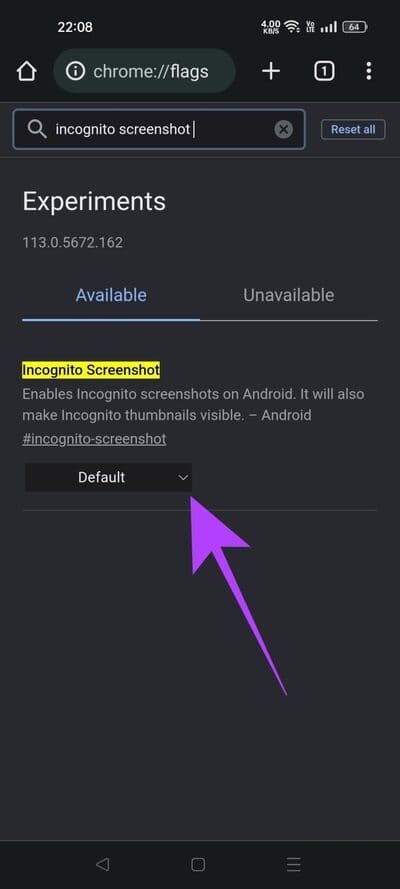
चरण 3 पर: ड्रॉपडाउन मेनू पर क्लिक करें और चुनें शायद.
प्रश्न 4: Google क्रोम ब्राउज़र प्रॉम्प्ट पर पुनरारंभ करें बटन दबाएं। यदि आपको यह संकेत नहीं मिलता है, तो आप अपने फ़ोन पर Chrome को मैन्युअल रूप से बंद और फिर से खोल सकते हैं।

अब आप अपने Android फोन पर किसी भी क्रोम गुप्त टैब में स्क्रीनशॉट ले सकेंगे।
यह भी पढ़ें: कैसे करें क्रोम पर पॉपअप अवरोधक सक्षम करें
एंड्रॉइड पर फायरफॉक्स प्राइवेट ब्राउजिंग में स्क्रीन कैप्स की अनुमति कैसे दें
Android के लिए Firefox में निजी मोड स्क्रीनशॉट कैप्चर सक्षम करने के लिए इन चरणों का पालन करें।
प्रश्न 1: एक ब्राउज़र खोलें Firefox आपके फोन पर। तीन बिंदुओं पर क्लिक करें और चुनें समायोजन.
प्रश्न 2: "नीचे स्क्रॉल करें" अनुभाग तक नीचे स्क्रॉल करें।गोपनीयता और सुरक्षा ”. पर क्लिक करें निजी ब्राउज़िंग।
चरण 3 पर: नामित टॉगल सक्षम करें निजी ब्राउज़िंग में स्क्रीनशॉट की अनुमति दें।
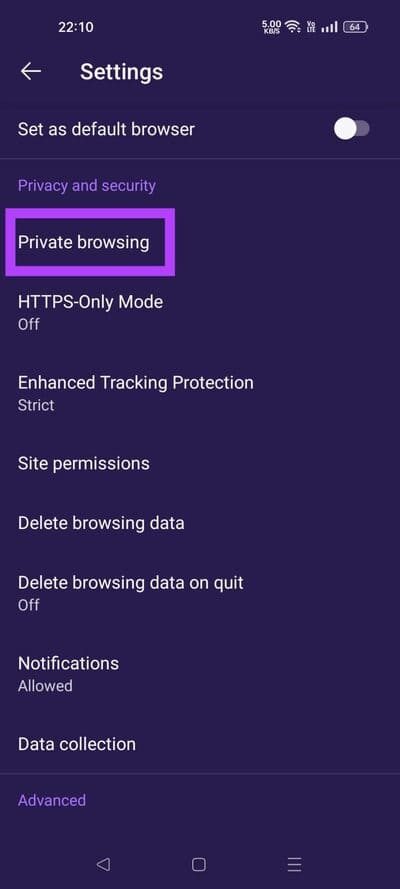
आप फ़ायरफ़ॉक्स निजी मोड टैब में तुरन्त स्क्रीनशॉट ले सकते हैं। ब्राउज़र को पुनरारंभ करने की कोई आवश्यकता नहीं है।
यह भी पढ़ें: कैसे करेंAndroid के लिए Firefox पर डार्क मोड प्राप्त करें
एंड्रॉइड पर एज प्राइवेट मोड में स्क्रीन कैसे लें
एंड्रॉइड पर माइक्रोसॉफ्ट एज ब्राउजर में ऐसी कोई सेटिंग नहीं है जिसे आप टॉगल कर सकते हैं और इसके इनप्राइवेट मोड में स्क्रीनशॉट लेना शुरू कर सकते हैं। इसके बजाय, Microsoft उसी के लिए एक वैकल्पिक तरीका प्रदान करता है।
प्रश्न 1: एक टैब खोलें InPrivate में एज ब्राउजर आपका। तीन बार आइकन पर क्लिक करें।
प्रश्न 2: अब बटन दबाएं शेयरिंग. का पता लगाने स्क्रीनशॉट।
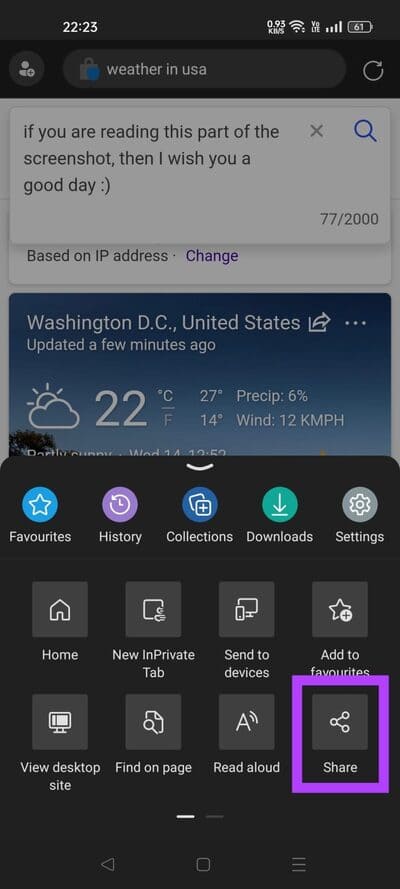
चरण 3 पर: तुम्हें दिखाएंगे एज ब्राउजर अब स्क्रीनशॉट का पूर्वावलोकन करें। आप अपने फोन पर स्क्रीनशॉट को सहेजे बिना इसे सहेजना, हटाना, या सीधे किसी अन्य ऐप के साथ साझा करना चुन सकते हैं।
इतना ही। हालाँकि इस प्रक्रिया में दो और चरण शामिल हैं, Android के लिए एज पर InPrivate टैब में स्क्रीनशॉट लेना संभव है।
ब्राउज़र गुप्त टैब या निजी टैब में स्क्रीनशॉट को ब्लॉक क्यों करते हैं
छिपे हुए या निजी टैब का उपयोग कई परिदृश्यों में किया जाता है जो उनकी खराब प्रतिष्ठा से बहुत अलग होते हैं। ऐसे मामले जहां आप किसी और का फ़ोन इस्तेमाल करते हैं, वित्तीय लेन-देन करते हैं, वगैरह. ऐसे मामलों में, एक निजी टैब का उपयोग करना सुनिश्चित करता है कि टैब बंद होते ही आप तुरंत अपने खाते से लॉग आउट हो जाते हैं।
यहां उद्देश्य गोपनीयता कारणों से निशान छोड़ना नहीं है। यदि आप गलती से स्क्रीनशॉट ले लेते हैं, तो ब्राउज़र बंद करने के बाद बाहर निकलने का उद्देश्य विफल हो जाता है। इस प्रकार, गोपनीयता एहतियात के तौर पर, अधिकांश लोकप्रिय ब्राउज़र आपको निजी मोड में स्क्रीनशॉट लेने की अनुमति नहीं देते हैं। इस सेटिंग पर आपका हमेशा नियंत्रण रहता है लेकिन यह जानना महत्वपूर्ण है कि यह डिफ़ॉल्ट रूप से पहले स्थान पर अक्षम रहता है।
Android पर गुप्त मोड में स्क्रीनशॉट की अनुमति देने के बारे में अक्सर पूछे जाने वाले प्रश्न
1. क्या मैं गुप्त मोड में स्क्रीनशॉट लेने के विकल्प के रूप में स्क्रीन रिकॉर्डिंग का उपयोग कर सकता हूँ?
नहीं, आप Android पर निजी या गुप्त टैब में स्क्रीनशॉट लेने के लिए स्क्रीन रिकॉर्डिंग का उपयोग नहीं कर सकते। ऐसा इसलिए है क्योंकि Android स्क्रीनशॉट और स्क्रीन रिकॉर्डिंग को ब्लॉक करने के लिए एक ही API का उपयोग करता है। इस प्रकार, भले ही आप निजी टैब खोलने से पहले स्क्रीन रिकॉर्डिंग शुरू करते हैं, निजी टैब की सामग्री रिकॉर्ड नहीं की जाएगी। इसके बजाय, आपको एक ब्लैक स्क्रीन मिलेगी।
2. क्या मैं गुप्त मोड में स्क्रीनशॉट लेने के लिए Android पर तृतीय-पक्ष एप्लिकेशन का उपयोग कर सकता हूं?
जब तक आप गुप्त मोड में स्क्रीनशॉट की अनुमति देने के लिए सेटिंग को सक्षम नहीं करते, तब तक आप निजी टैब पर स्क्रीनशॉट नहीं ले सकते। यहां तक कि थर्ड पार्टी ऐप्स का इस्तेमाल भी नहीं कर रहे हैं।
3. क्या गुप्त मोड में स्क्रीनशॉट लेने से वेबसाइट के मालिक को सूचित किया जाएगा?
ज्यादातर मामलों में, अगर आप स्क्रीनशॉट लेते हैं तो वेबसाइट के मालिक को सूचित नहीं किया जाएगा, भले ही आप इसे गुप्त रूप से उपयोग कर रहे हों या नहीं। लेकिन, अगर वेबसाइट में एक कीलॉगर है जो आपके द्वारा दबाए गए सभी कुंजियों का ट्रैक रखता है, तो वेबसाइट के मालिक को पता चल जाएगा कि आप उस रिकॉर्ड की गई जानकारी का उपयोग करके स्क्रीनशॉट ले रहे हैं।
स्क्रीन कैप्चर दूर
गोपनीयता कारणों से ब्राउज़रों में निजी टैब में स्क्रीनशॉट लेना जानबूझकर अक्षम कर दिया गया है। लेकिन इस प्रतिबंध को हटाने के लिए आप हमेशा अपने ब्राउज़र को नियंत्रित करते हैं। इसलिए, यदि आप इस डिफ़ॉल्ट सेटिंग को बदलने का निर्णय लेते हैं, तो हमारा सुझाव है गुप्त टैब में लॉक जोड़ें ताकि केवल आप ही उन तक पहुंच सकें. तब तक, सुरक्षित ब्राउज़िंग!